小编教你使用电脑管家升级win10
- 分类:Win10 教程 回答于: 2017年11月04日 00:00:37
win10是微软公司推出的windows系列最后一款操作系统,集合了win7、win8的特点而成,因此许多人都想把电脑系统免费进行升级,升级win10的方法有很多,其中电脑管家升级win10,下面与大家交流一下电脑管家升级win10经验。
win10已经发布了重大补丁,BUG已经不在了,大家都知道win10这次有一些可以直接免费升级的途径其中电脑管家,很多人都想试试这个最新的正版系统是否好用,接下来,小编就就给大家介绍电脑管家如何升级win10。
使用电脑管家升级win10图文解说
首先,网上搜索并下载腾讯电脑管家。
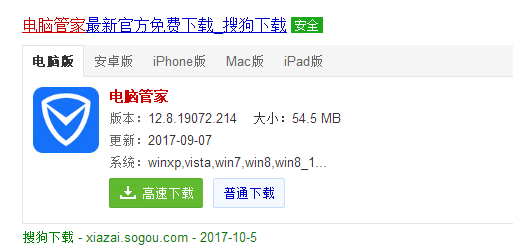
电脑管家(图1)
安装升级助手,会弹出检测弹窗,提示用户检测电脑是否符合升级标准;
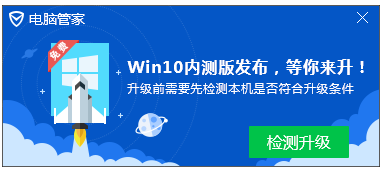
电脑管家(图2)
检测电脑是否入域;
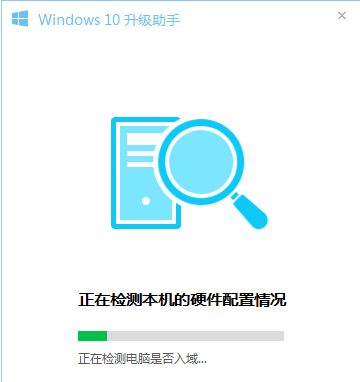
电脑管家(图3)
检测电脑处理器是否支持升级;
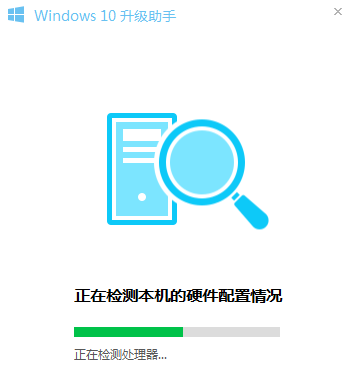
电脑管家(图4)
检测网卡和磁盘驱动是否支持升级;
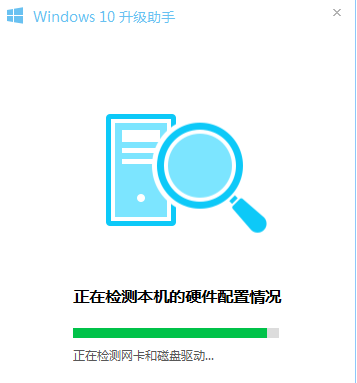
电脑管家(图5)
如果系统盘空间不足可通过电脑管家“软件搬家”功能进行扩充空间;
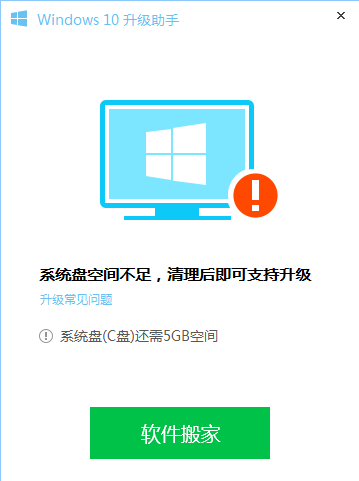
电脑管家(图6)
检测通过则可以进行下一步。
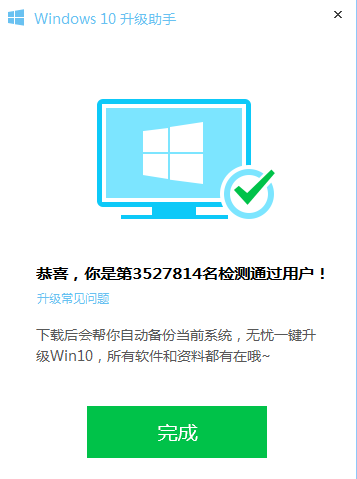
电脑管家(图7)
在检测通过后会自动下载“装机助手”;

电脑管家(图8)
打开装助手会下载Windows10系统安装包。

电脑管家(图9)
系统安装包下载完成后点击“开始安装”。
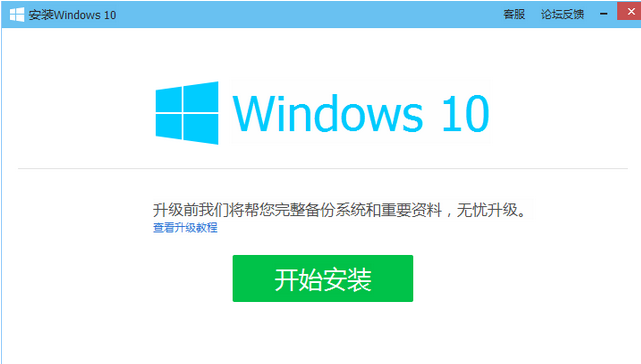
电脑管家(图10)
如果使用的是系统自带的账户,则需要重新建立账户才可以进行资料备份;

电脑管家(图11)
在资料备份完成后,点击“立即安装”
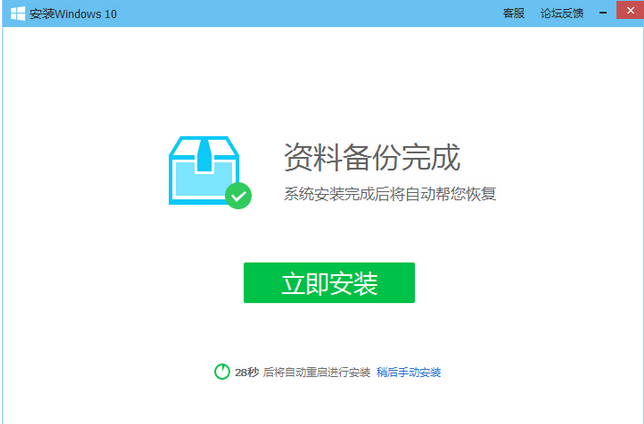
电脑管家(图12)
正在准备系统升级中,等待。
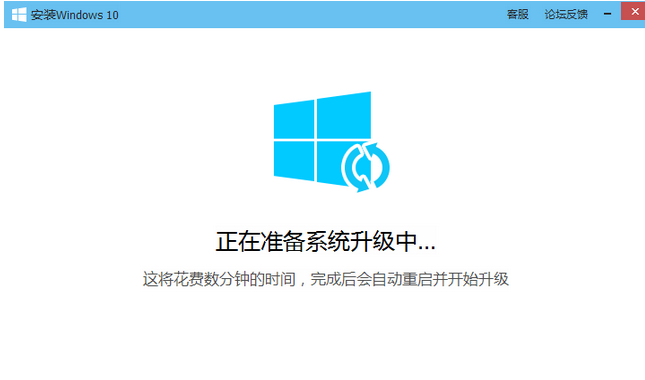
电脑管家(图13)
正在合并Windows10安装包
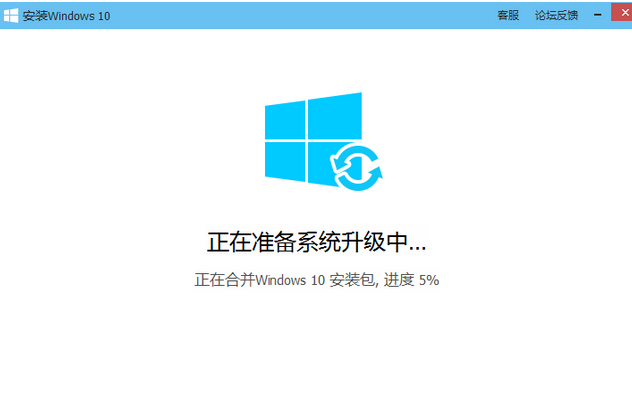
电脑管家(图14)
Windows10安装包合并完成后,进行校验
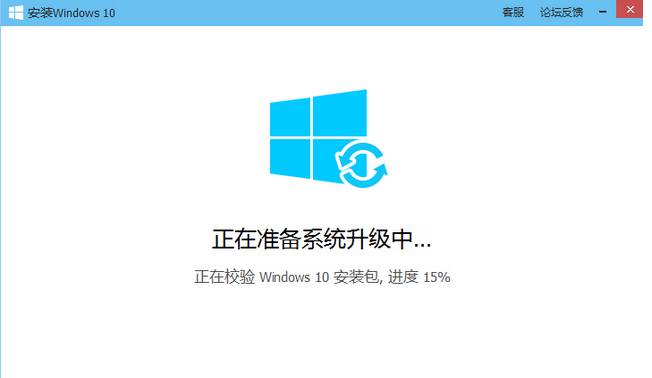
电脑管家(图15)
校验完成后,开始准备安装Windows10。
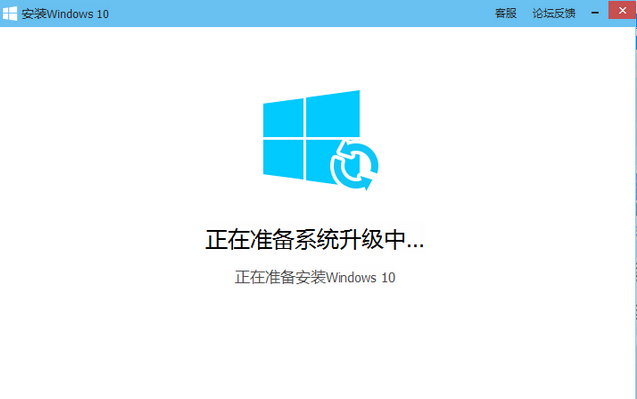
电脑管家(图16)
进入Windows安装界面,正在准备
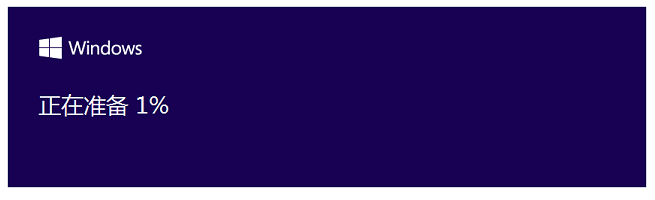
电脑管家(图17)
正在获取更新。
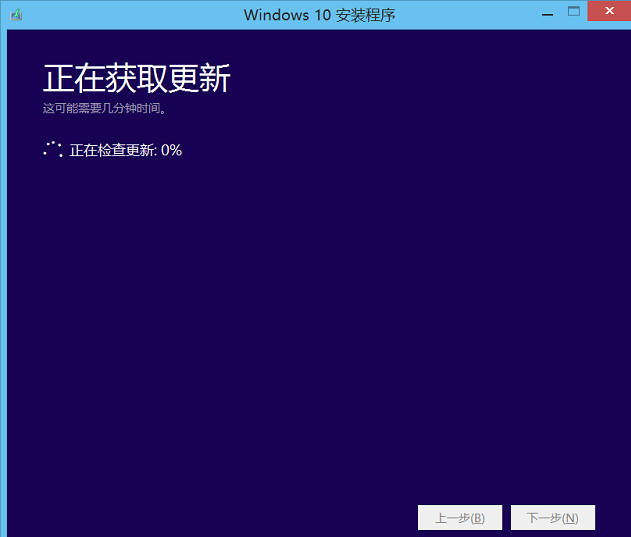
电脑管家(图18)
开始安装Windows10,会进行多次自动重启。

电脑管家(图19)
安装win10完成

电脑管家(图20)
以上就是使用电脑管家升级win10的操作过程了。
 有用
26
有用
26


 小白系统
小白系统


 1000
1000 1000
1000 1000
1000 1000
1000 1000
1000 1000
1000 1000
1000 1000
1000 1000
1000 1000
1000猜您喜欢
- 小白重装系统win10步骤和详细教程..2022/07/12
- 教你win10和win7双系统怎么切换..2022/04/16
- 戴尔笔记本怎么重装系统win10..2022/07/16
- 演示电脑win10更新系统的方法..2021/10/27
- 小编教你电脑显示器模糊怎么办..2018/10/20
- win10激活工具一键永久激活的方法..2023/01/15
相关推荐
- 简述台式电脑怎么重装系统win10..2023/02/26
- win10教育版下载与安装教程2021/01/12
- 戴尔电脑win10开机慢怎么回事..2022/07/13
- 大白菜系统工具一键安装win10教程..2022/07/17
- 最新windows10一键装机软件图文教程..2017/07/23
- windows10系统操作教程2017/10/09

















